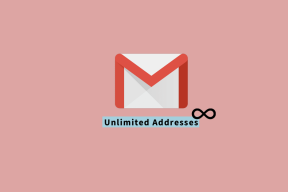5 spôsobov, ako odstrániť Bing z Windows 11
Rôzne / / November 26, 2023
V priebehu rokov nebol pokus Microsoftu zosadiť Google z trónu alebo dokonca ponúknuť dôstojnú konkurenciu úspešný. Bing nie je hrozný produkt, ale jednoducho nemá zmysel používať ho cez Google, dokonca aj so všetkými zahrnutými funkciami AI. Ak ste si uvedomili to isté a chcete odstrániť vyhľadávanie Bing zo systému Windows 11 – môžete to urobiť takto.
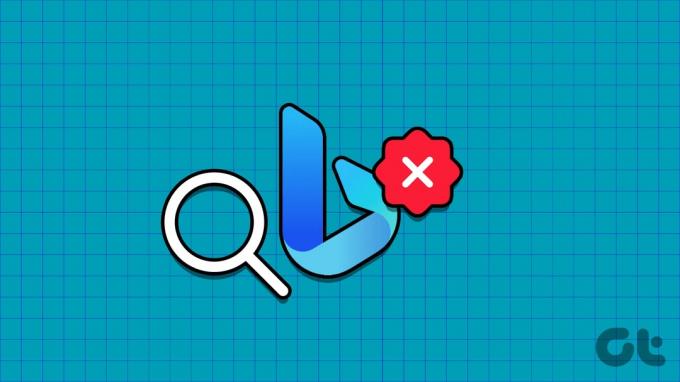
V tomto článku vám chceme ukázať, ako odstrániť vyhľadávanie Bing z počítača so systémom Windows všetkými možnými spôsobmi. Začnime zakázaním prepínačov vyhľadávania Bing v aplikácii nastavení na vašom počítači.
1. Zakázať vyhľadávanie obsahu Bing Cloud
Tu je návod, ako môžete zakázať Bingu, aby vám poskytoval výsledky vyhľadávania na vašom počítači so systémom Windows. Upozorňujeme však, že zakázaním prepínačov uvedených nižšie zakážete aj výsledky vyhľadávania z online aplikácií a služieb, do ktorých ste sa prihlásili pomocou svojho konta Microsoft.
Krok 1: Otvorte v počítači aplikáciu Nastavenia.
Krok 2: Na bočnom paneli vyberte položku „Ochrana osobných údajov a zabezpečenie“.
Krok 3: Kliknite na Povolenia vyhľadávania.
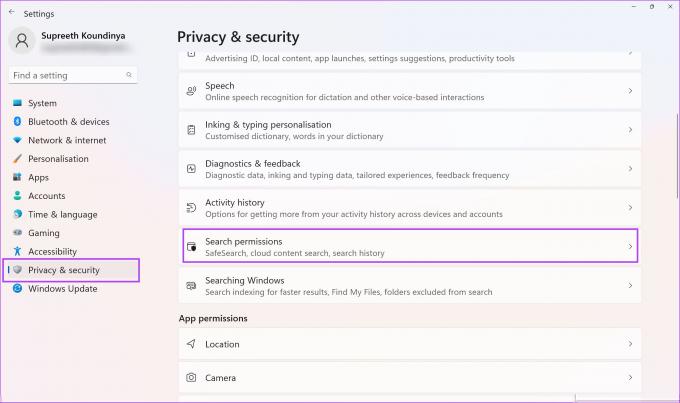
Krok 4: Deaktivujte prepínače pre „Microsoft Account“ a „Work or School Account“ v ponuke „Cloud content search“.
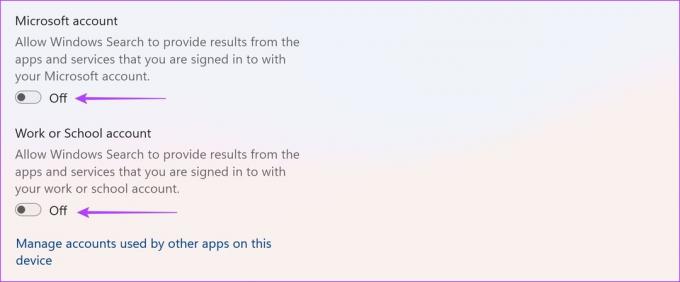
Ak sa výsledky vyhľadávania zo služby Bing stále zobrazujú aj po vypnutí vyššie uvedených nastavení, môžete prejsť na ďalšiu sadu metód.
2. Zakázať vyhľadávanie Bing v systéme Windows pomocou Editora databázy Registry
Tu je návod, ako môžete upraviť pravidlá pomocou Editor databázy Registry na počítači so systémom Windows a zakázať výsledky vyhľadávania zo služby Bing na počítači so systémom Windows.
Poznámka: Použitie editora databázy Registry na úpravu zásad môže narušiť niektoré nastavenia vášho počítača so systémom Windows. Postupujte opatrne, opatrne a na vlastné riziko.
Krok 1: Otvorte aplikáciu Editor databázy Registry z ponuky Štart.

Krok 2: Do panela s adresou zadajte nasledovné a stlačte kláves Enter.
HKEY_CURRENT_USER\Software\Microsoft\Windows\CurrentVersion\Search
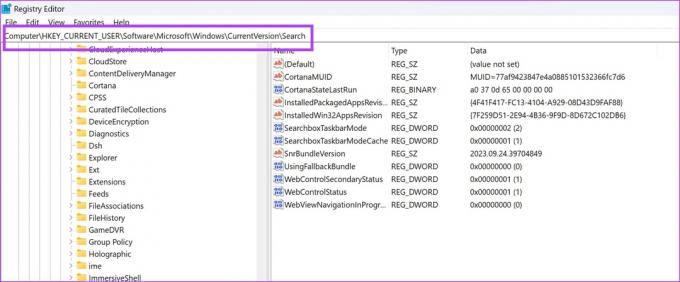
Krok 3: Kliknite pravým tlačidlom myši na položku Hľadať. Vyberte položku Nové > Hodnota DWORD (32-bitová).

Krok 4: Novú hodnotu pomenujte „BingSearchEnabled“ a stlačte kláves Enter. Môžete tiež kliknúť pravým tlačidlom myši na novú hodnotu a výberom položky Premenovať zmeniť názov.
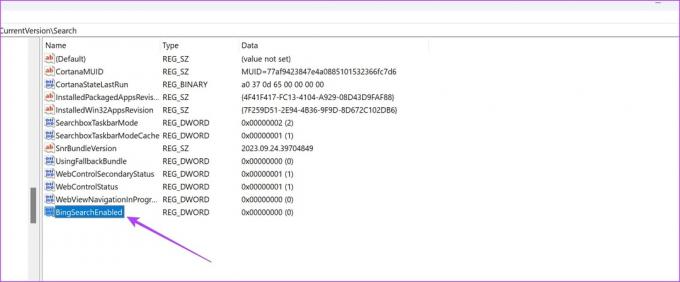
Krok 5: Dvakrát kliknite na „BingSearchEnabled“. Nastavte „Údaje o hodnote“ na 0
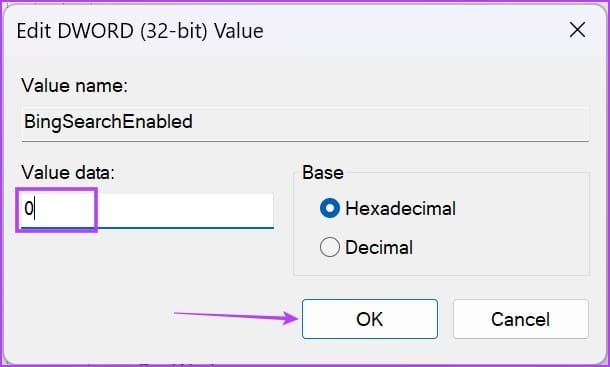
Krok 5: Musíme tiež pridať ďalšiu politiku – prejdite na nasledujúcu tak, že do panela s adresou vložíte nižšie uvedené položky a stlačíte kláves Enter.
Computer\HKEY_CURRENT_USER\Software\Policies\Microsoft\Windows\Explorer

Krok 6: Kliknite pravým tlačidlom myši na Windows a kliknite na Nový -> Hodnota DWORD (32-bit).
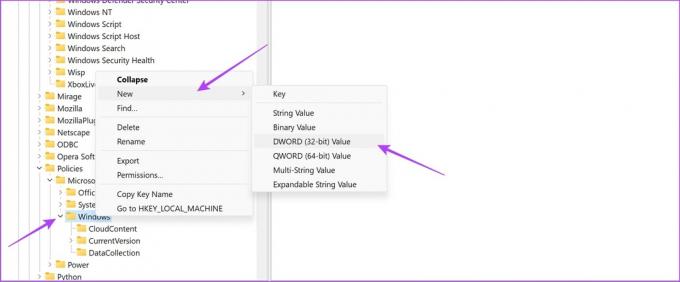
Krok 7: Novú hodnotu pomenujte „DisableSearchBoxSuggestions“ a stlačte kláves Enter.
Krok 8: Dvakrát kliknite na DisableSearchBoxSuggestions.
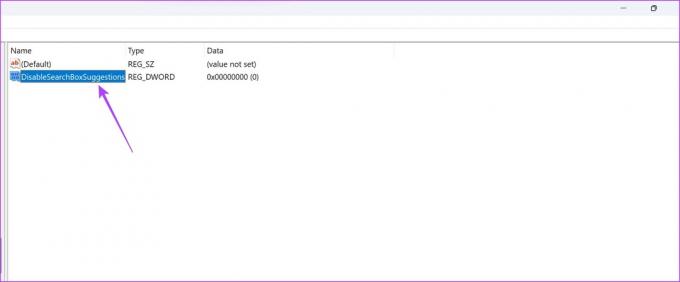
Krok 9: Zadajte hodnotu ako „1“ a kliknite na OK.

3. Zakázať Bing ako predvolený vyhľadávací nástroj na Edge
Microsoft síce nemá najlepší vyhľadávač, no jeho webový prehliadač Edge sa ukázal byť jedným z nich najlepšie webové prehliadače pre Windows. Preto, ak chcete naďalej používať Microsoft Edge, ale nechcete používať Bing, tu je postup, ako zmeniť predvolený vyhľadávací nástroj na Google.
Krok 1: Kliknite na ikonu troch bodiek v pravom hornom rohu Microsoft Edge.
Krok 2: Kliknite na Nastavenia.
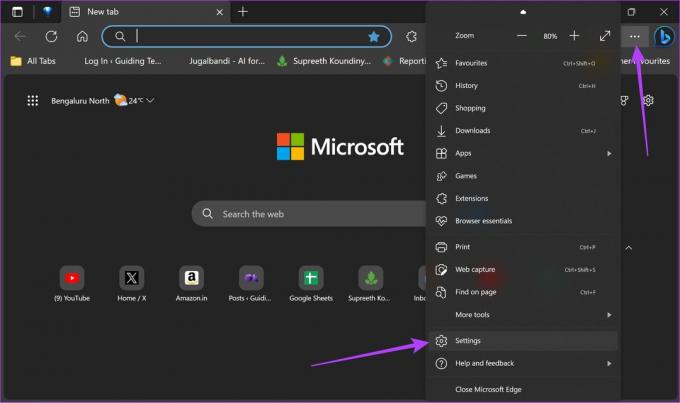
Krok 3: Kliknite na „Ochrana osobných údajov, vyhľadávanie a služby“ na bočnom paneli.
Krok 4: Posuňte zobrazenie nadol a kliknite na „Panel s adresou a vyhľadávanie“.
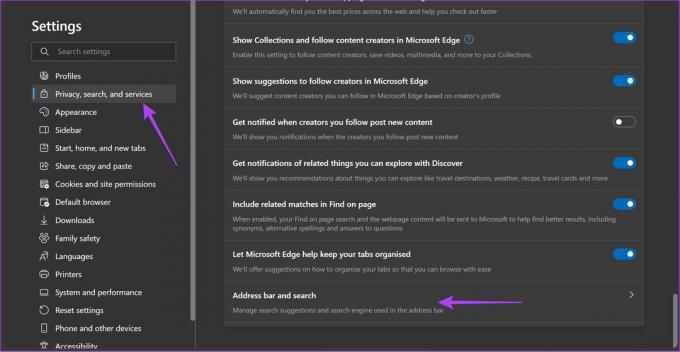
Krok 5: Kliknite na rozbaľovaciu ponuku „Vyhľadávač používaný v paneli s adresou“.
Krok 6: Vyberte Google ako svoj predvolený vyhľadávací nástroj. Reštartujte Microsoft Edge, aby sa zmeny prejavili.

4. Odstráňte Bing z bočného panela Microsoft Edge
Okrem toho môžete odstrániť aj veľkú ikonu Bing v pravom hornom rohu Microsoft Edge. Budete musieť znova použiť editor databázy Registry.
Ďalšie spôsoby, ako to urobiť, si môžete prečítať v našom podrobnom článku na rovnakú tému: Ako na to odstráňte tlačidlo Bing Chat z Microsoft Edge.
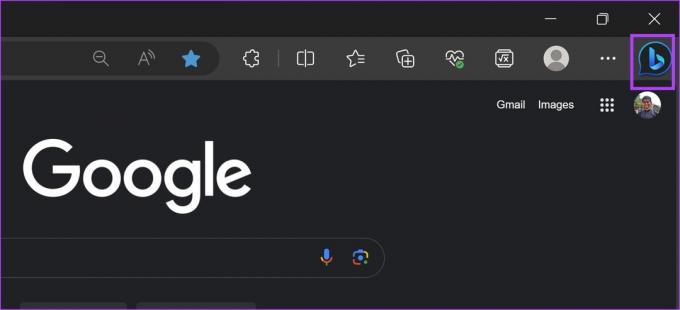
Poznámka: Použitie editora databázy Registry na úpravu zásad môže narušiť niektoré nastavenia vášho počítača so systémom Windows. Postupujte opatrne, opatrne a na vlastné riziko.
Krok 1: Otvorte aplikáciu Editor databázy Registry z ponuky Štart.

Krok 2: Do panela s adresou zadajte nasledovné a stlačte kláves Enter.
Computer\HKEY_LOCAL_MACHINE\SOFTWARE\Microsoft\Edge
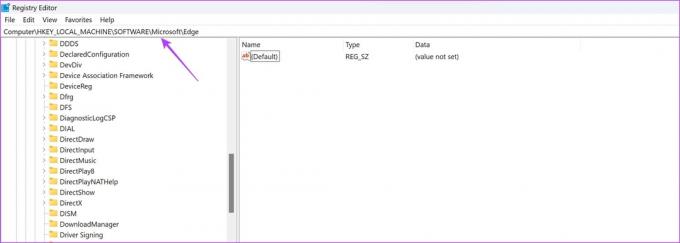
Krok 3: Kliknite pravým tlačidlom myši na „Edge“. Vyberte „Nový“ > „Hodnota DWORD (32-bitová).
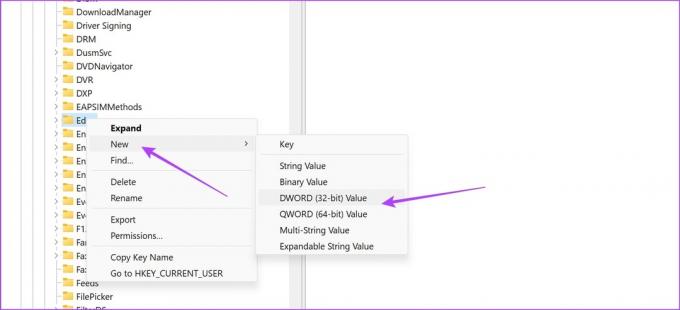
Krok 4: Novú hodnotu pomenujte „HubSidebarEnabled“ a stlačte kláves Enter.
Krok 5: Dvakrát kliknite na novú hodnotu. Nastavte „Údaje o hodnote“ na 0.
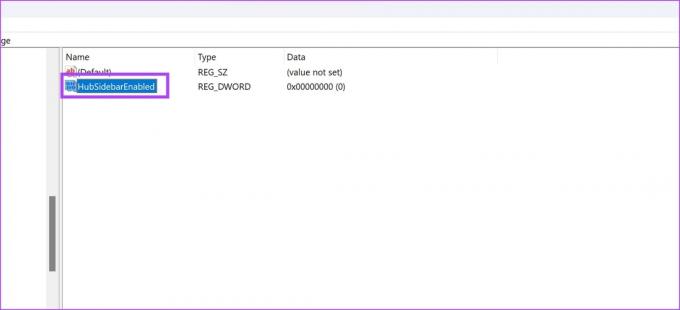
5. Skryť alebo zakázať ikonu Bing na paneli úloh systému Windows
Môžete si tiež všimnúť ikonu Bing na paneli úloh, ktorá funguje ako skratka pre Bing. Tu je návod, ako to môžete zakázať.

Krok 1: Otvorte v počítači aplikáciu Nastavenia.
Krok 2: Na bočnom paneli vyberte položku „Ochrana osobných údajov a zabezpečenie“.
Krok 3: Kliknite na Povolenia vyhľadávania.
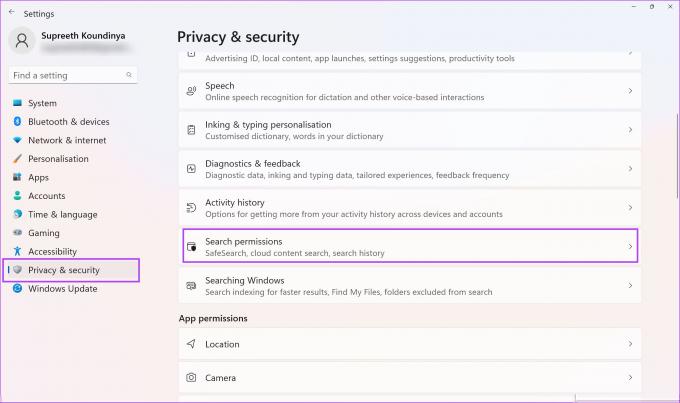
Krok 4: Vypnite prepínače pre „Zobraziť najdôležitejšie body vyhľadávania“.
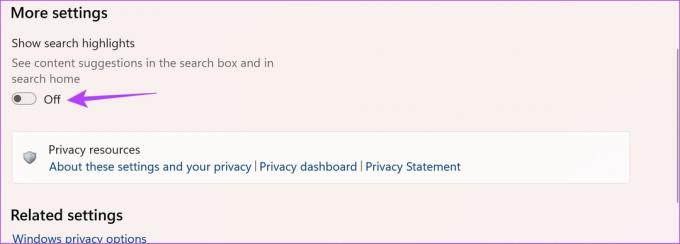
Tým sa vypne ikona Bing na paneli vyhľadávania.
Prípadne ho môžete aj skryť. Tu je postup, ako urobiť to isté.
Krok 1: Otvorte aplikáciu Nastavenia.
Krok 2: Kliknite na Prispôsobenie na bočnom paneli.
Krok 3: Vyberte položku Panel úloh.

Krok 4: Kliknite na rozbaľovaciu ponuku vedľa položky Hľadať.
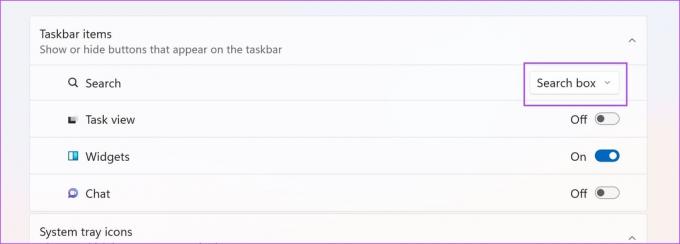
Krok 5: Tu sú možnosti, ktoré si môžete vybrať na skrytie ikony Bing na paneli úloh. Vyberte možnosť „Iba ikona vyhľadávania“ alebo „Ikona vyhľadávania a štítok“.

Tu je návod, ako sa panel vyhľadávania zobrazí pod rôznymi možnosťami.
Iba ikona vyhľadávania:

Ikona vyhľadávania a štítok:

To je všetko, čo potrebujete vedieť o odstránení Bingu z Windowsu 10. Ak máte ďalšie otázky, môžete si pozrieť sekciu FAQ nižšie.
Časté otázky o zakázaní vyhľadávania Bing v systéme Windows
Nie. V systéme Windows nemôžete zmeniť vyhľadávací nástroj ponuky Štart na Google.
Môžete prejsť do časti Nastavenia > Prispôsobenie > Panel úloh > V rozbaľovacej ponuke vedľa položky Hľadať vyberte možnosť Skryť.
Zbavte sa vyhľadávania Bing v systéme Windows 11 alebo Windows 10
Vyššie uvedené metódy vám pomôžu odstrániť akúkoľvek stopu Bing na vašom počítači so systémom Windows. Cítili sme sa pri tom trochu drsne a milý Bing – to nie je nič osobné. Keď sa to zlepší, určite Bing použijeme – a zdá sa to pravdepodobné, vďaka partnerstvu Microsoftu s OpenAI!
Posledná aktualizácia 4. novembra 2023
Vyššie uvedený článok môže obsahovať pridružené odkazy, ktoré pomáhajú podporovať Guiding Tech. Nemá to však vplyv na našu redakčnú integritu. Obsah zostáva nezaujatý a autentický.